Em primeiro lugar, gostaria de parabenizar todos os afortunados entusiastas do Windows 7 que conseguiram obter uma chave da Microsoft e TechNet. Se você ainda não tem a chave, pare de ler esta postagem e vá para a página do Windows 7.
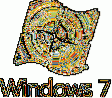
Se você conseguiu pegar uma chave, gostaria de sugerir algumas coisas que podem ajudá-lo a obter uma melhor experiência com o Windows 7. Há muitas coisas que você pode fazer ao instalar um novo Windows, mas listarei apenas os fatores importantes que realmente o ajudam.
Leia também meu guia “10 coisas para lembrar antes de instalar o Windows 7”.
1. Ative o Windows 7 usando a chave que você obteve da Microsoft. Para ativar o Windows 7, clique com o botão direito em Computador> Propriedades (a tecla Windows + Pause / Break também abrirá as propriedades do sistema), role a página para baixo para obter o link Ativar o Windows agora. Clique no link e selecione a opção Ativar Windows Online. Você será solicitado a inserir a chave e, assim que inserir a chave, sua cópia do Windows 7 BETA será ativada.
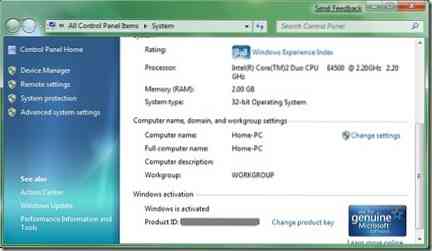
2. Instale a atualização de correção do Windows 7 MP 3 imediatamente. Esta atualização é muito importante, pois o Windows 7 pode corromper seus arquivos MP3. Você pode obter as atualizações na página abaixo.
| Baixar atualização | 32 bits
| Baixar atualização | 64 bits
Eu também escrevi sobre esse problema na semana passada para alertar todos os usuários do Windows 7.
3. Instale um software antivírus antes de ter problemas. Como o Windows 7 ainda está em estágio BETA, pode haver muitos bugs de segurança e os hackers podem usar isso como a melhor oportunidade.
4. Instale todas as atualizações disponíveis através do Windows Update e também mantenha a atualização do Windows 7 para garantir que você receberá todas as atualizações.
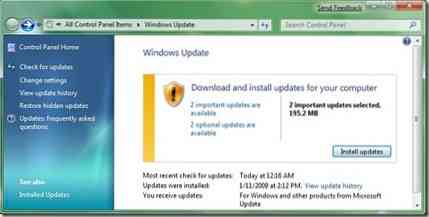
5. Embora a maioria dos drivers do Vista ofereça suporte ao Windows 7, você pode obter um erro de compatibilidade ao instalar o software do driver. Para instalar o driver do Windows Vista no Windows 7, siga as etapas abaixo:
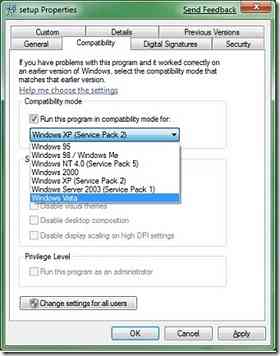
* Clique com o botão direito no arquivo de configuração e selecione Propriedades.
* Mude para a guia de compatibilidade e marque a caixa “Executar este programa em modo de compatibilidade para”.
* Em seguida, selecione Windows Vista na lista suspensa e clique em Aplicar.
* Instale o driver.
6. Como você está usando a versão BETA do Windows, pode enfrentar muitas falhas e outros problemas de desempenho a qualquer momento. Para se livrar desses problemas, é sempre melhor criar um ponto de restauração depois de instalar atualizações, antivírus e outros softwares essenciais.
7. Crie um disco de recuperação do sistema (CD) usando a opção de disco de recuperação. Digite Backup e Restauração na caixa de pesquisa do menu Iniciar e pressione Enter para abrir o centro de backup. No painel esquerdo, clique no link Criar um disco de recuperação do sistema para criar um.
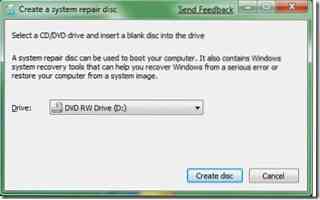
8.Crie um backup de imagem do Windows 7 usando o recurso de backup de imagem embutido do Windows 7.Este backup de imagem permite-lhe restaurar o seu sistema para o estado anterior se o seu sistema também não arrancar.
9. Depois de fazer um backup de imagem você precisa alterar a localização real da pasta Documentos, pois você pode usar o backup de imagem a qualquer momento e pode perder todos os seus documentos. Você precisa alterar a localização dessas duas pastas. Faça uma pequena alteração para evitar a perda de big data seguindo as etapas abaixo:
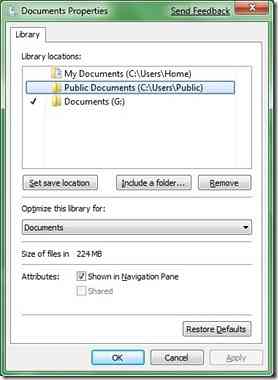
* Clique com o botão direito na pasta Documentos no menu Iniciar e selecione Propriedades.
* Aqui você precisa alterar os locais da Biblioteca. Clique em Incluir um botão de pasta e selecione uma pasta na outra unidade e clique em Aplicar.
* Agora selecione a pasta que acabou de adicionar e clique em Definir opção de local para salvar.
* Por fim, remova o local antigo para que todos os arquivos sejam armazenados no novo local.
10. Desative serviços e recursos desnecessários do Windows 7 para que o Windows 7 possa ser executado ainda mais rápido.
Deixe-me saber se você fizer qualquer outro ajuste em sua máquina com Windows 7.
 Phenquestions
Phenquestions


